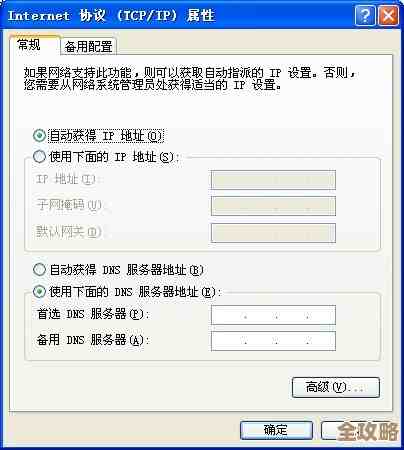如何为Excel文档添加密码并灵活更新安全设置
- 游戏动态
- 2025-10-29 02:26:43
- 36
为Excel文件设置打开密码
如果你想在别人打开Excel文件时就要求输入密码,可以这样做:
- 打开你的Excel文件。
- 点击左上角的“文件”菜单。
- 选择“信息”选项卡。
- 点击“保护工作簿”按钮。
- 在下拉菜单中,选择“用密码进行加密”。
- 在弹出的“加密文档”窗口中,输入你想要的密码,然后点击“确定”。
- 系统会要求你再次输入密码以确认,输入后再次点击“确定”。
- 记得保存文件,这样,下次再打开这个文件时,就必须输入正确的密码才行。(来源:微软支持文档“保护Excel文件”)
设置修改权限密码
如果你允许别人查看文件,但希望防止未经授权的修改,可以设置修改密码:
- 同样点击“文件” > “另存为”。
- 在“另存为”对话框中,点击下方的“工具”按钮。
- 从工具菜单中,选择“常规选项”。
- 在弹出的“常规选项”对话框中,你会看到两个输入框:
- 打开权限密码:效果和第一部分一样,设置后打开就需要密码。
- 修改权限密码:在这里设置密码,别人打开文件时,可以选择“只读”模式查看,或者输入这个修改密码来获得编辑权限。
- 输入你想要的修改密码,然后点击“确定”并确认密码。
- 完成保存操作。(来源:微软支持文档“保护工作簿或工作表的结构”)
灵活更新或移除安全设置
当你需要更改密码或取消保护时,操作也很直接:
-
更改或移除打开密码:
- 用当前密码打开文件。
- 再次进入“文件” > “信息” > “保护工作簿” > “用密码进行加密”。
- 此时弹出的“加密文档”窗口里会显示一排星号(代表现有密码),如果你想改密码,直接输入新密码并确定,如果你想取消密码,就删除这个框里的所有内容,让框保持空白,然后点击“确定”。
- 保存文件后,设置就更新了。
-
更改或移除修改权限密码:
- 用修改密码打开文件(或以只读方式打开后输入密码获得编辑权)。
- 再次进行“文件” > “另存为” > “工具” > “常规选项”。
- 在“常规选项”对话框中,找到“修改权限密码”框,同样,要改密码就输入新的,要取消保护就清空这个框。
- 点击“确定”后保存文件。
重要提示(来源:微软支持文档关于密码恢复的说明): 微软无法帮你找回忘记的密码,请务必将密码记录在安全的地方,如果忘记了打开密码,你将永久无法访问该文件;如果忘记了修改密码但记得打开密码,你只能以只读方式查看,无法编辑保存。
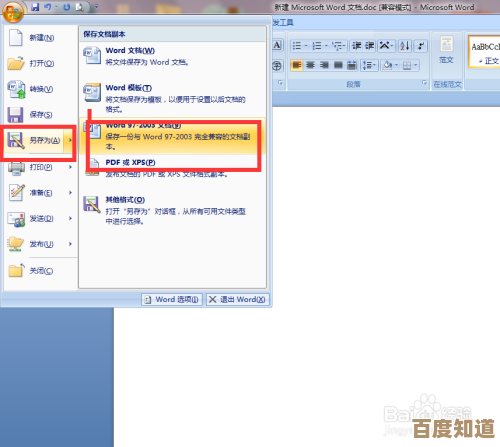
本文由逢芳蕙于2025-10-29发表在笙亿网络策划,如有疑问,请联系我们。
本文链接:http://waw.haoid.cn/yxdt/50550.html